Wie man eine Facebook-Story erstellt

Facebook-Geschichten machen viel Spaß. Hier erfahren Sie, wie Sie eine Story auf Ihrem Android-Gerät und Computer erstellen können.
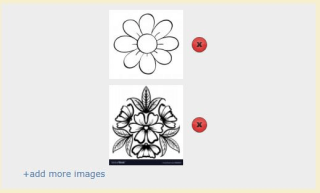
Es gibt über eine Milliarde Smartphone-Nutzer, und diese Zahl nimmt ständig zu. Haben Sie sich schon gefragt, was uns unser Smartphone so lieb und teuer macht? Nun, es sind natürlich die Apps. Niemand würde ein Smartphone ohne Apps nutzen wollen, da es einfach zu einem tragbaren Festnetztelefon werden würde. Auf unseren Smartphones sind über 100 Apps installiert, und die meisten von uns behalten nie alle im Auge.
Wissen Sie, wie diese Apps erstellt werden? Ich bin selbst kein großer Programmierer, weiß aber, dass das Erstellen einer App eine schwierige Aufgabe ist und umfangreiche Programmier- und Programmierkenntnisse erfordert. Ich habe versucht, über Tutorials zu Java und C++ nachzudenken, und Sie müssen mir diesbezüglich vertrauen. Die Entwicklung einer App ist vielleicht nicht gerade Raketenwissenschaft, aber nicht weniger schwerwiegend. Aber dann entdeckte ich Online-Websites, die Ihnen helfen könnten, eine eigene kleine App zu erstellen, und einige davon sind für den persönlichen Gebrauch kostenlos. Einer der besten Android-App-Hersteller ist AppsGeyser und das bringt mich zur nächsten wichtigen Frage:
Sind Sie bereit, selbst eine Android-App zu entwickeln?
Mit Appsgeyser lässt sich diese Mammutaufgabe mit wenigen Klicks erstellen. Befolgen Sie einfach die unten aufgeführten Schritte und ich kann Ihnen garantieren, dass Sie in nur 15 Minuten eine funktionierende Android-App erstellt und auf Ihrem Smartphone installiert haben.
Lasst uns beginnen! mit AppsGeyser
Schritt 1. Öffnen Sie die Website und erstellen Sie Ihr Konto
Klicken Sie auf diesen Link , um Appsgeyser zu öffnen, eine kostenlose Website zum Erstellen von Android-Apps.
Klicken Sie anschließend auf den Login-Link in der oberen rechten Ecke der Seite und geben Sie die Registrierungsdaten ein, um Ihr Konto zu erstellen.
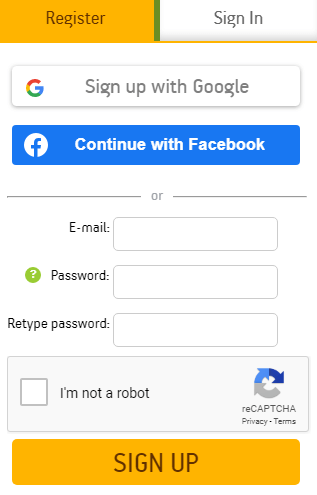
Schritt 2. Starten Sie den App-Erstellungsprozess
Klicken Sie oben rechts auf die Schaltfläche App erstellen.
Wählen Sie Individuell und wählen Sie aus einer breiten Kategorie von 24 Optionen aus, welche Art von App Sie erstellen möchten. Die Kategorien umfassen kostenlose Videoanrufe, Quiz, Hintergrundbilder, E-Book-Reader, Messenger, Browser und andere.
Ich habe eine Malspiel-App zu Demonstrationszwecken ausgewählt und sie Coloring Flowers genannt.
Der App-Erstellungsprozess hat jetzt begonnen und es werden noch einige Schritte dauern, bis Ihre App erstellt wird. Denken Sie auch daran, dass Sie beim Erstellen einer App möglicherweise unterschiedliche Optionen erhalten, je nachdem, welche App Sie erstellen möchten.
Die erste Möglichkeit, die Sie beim Erstellen einer Malspiel-App erhalten, besteht darin, ein paar Schwarzweißbilder hochzuladen, die Sie ausmalen möchten. Klicken Sie auf die Schaltfläche Weiter.
Nachdem Sie die Bilder hinzugefügt haben, erhalten Sie die Möglichkeit, Ihre App zu benennen und eine Beschreibung hinzuzufügen.

Im dritten Schritt wählen Sie ein Symbol für Ihre App aus. Sie können natürlich entweder ein schreckliches Standardsymbol auswählen oder selbst ein neues erstellen und hochladen.
Und Sie sind alle fertig. Klicken Sie auf die Schaltfläche Erstellen, um Ihre erste App zu erstellen.
Schritt 3. Laden Sie Ihre neu erstellte App herunter und installieren Sie sie
Nachdem Sie auf die Schaltfläche Erstellen geklickt haben, leitet Sie die Appsgeyser-Website zu Ihrem Dashboard weiter. Klicken Sie im Menü auf der linken Seite auf die Option Download.
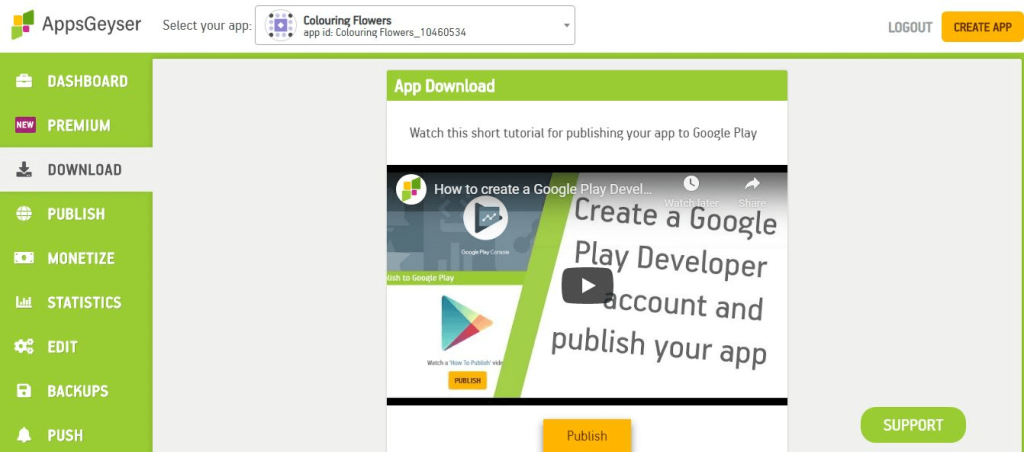
Scrollen Sie auf der Download-Seite nach unten und Sie sehen vier Optionen zum Herunterladen der App.
Veröffentlichen : Dies ist eine kostenpflichtige Option und würde Ihre App im Google Play Store veröffentlichen.
Download : Dadurch wird das Android-Paket oder die APK-Installationsdatei auf Ihren Computer heruntergeladen. Diese Datei können Sie dann auf Ihr Smartphone oder Tablet übertragen.
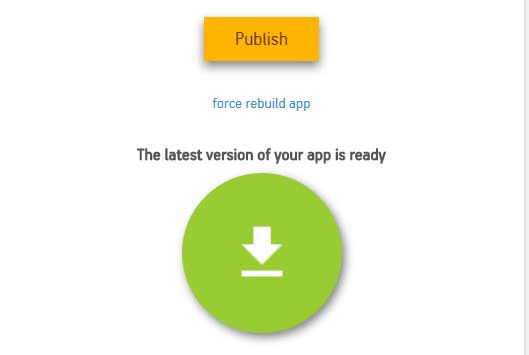
Scannen Sie den QR-Code . Dadurch wird die App direkt auf Ihr Android-Gerät heruntergeladen und installiert.
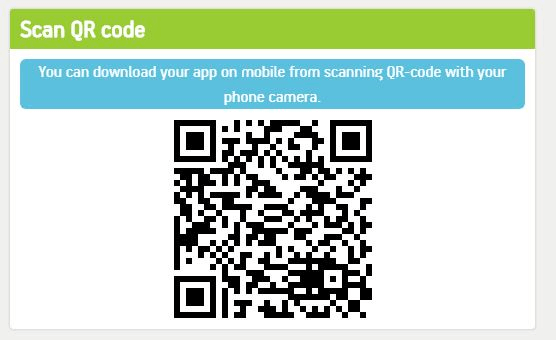
Hinweis: Sie können den QR-Code-Scanner in Ihrem Handy verwenden und den obigen Code scannen. Sie erhalten die Details der von mir erstellten App, können sie jedoch möglicherweise nicht herunterladen, da sie möglicherweise abgelaufen ist.
Teilen Sie diese App . Sie können den Download-Link dieser App über Twitter oder Facebook teilen oder den Download-Link kopieren und auf andere Weise teilen.
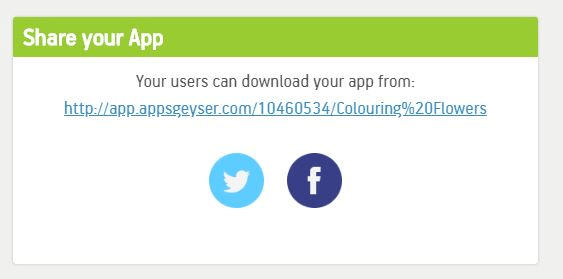
Hinweis : Erwarten Sie nichts Außergewöhnliches, da dies die erste App ist, die Sie ohne Programmierkenntnisse oder Erfahrung erstellt haben.
Sie können die App jederzeit bearbeiten und weitere Funktionen hinzufügen. Überraschend war, dass die Bearbeitungsoption im Vergleich zum erstmaligen Erstellen der App weitaus mehr Optionen enthält.
Schritt 4. Probieren Sie die neue App aus
Ich habe die dritte Option verwendet und einen QR-Scanner verwendet, um den QR-Code zu scannen und die App direkt auf meinem Handy zu installieren.
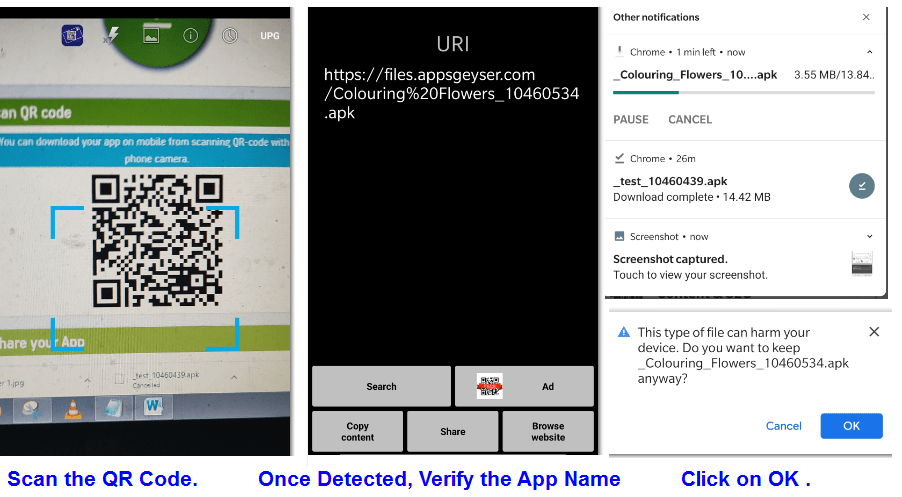
Der Installationsprozess ist etwas komplex, da diese App nicht aus dem Google Play Store heruntergeladen wird und daher viele Eingabeaufforderungen bietet.
Nach der Installation können Sie Ihre App dann ausprobieren. Die von Ihnen erstellte App bleibt nur 24 Stunden erhalten und wird dann gelöscht. Das heruntergeladene APK kann jedoch problemlos auf allen Geräten mehrmals verwendet werden.
Ich habe ein paar Screenshots der Coloring Flowers-App geteilt, die ich zusammen mit diesem Tutorial erstellt habe.
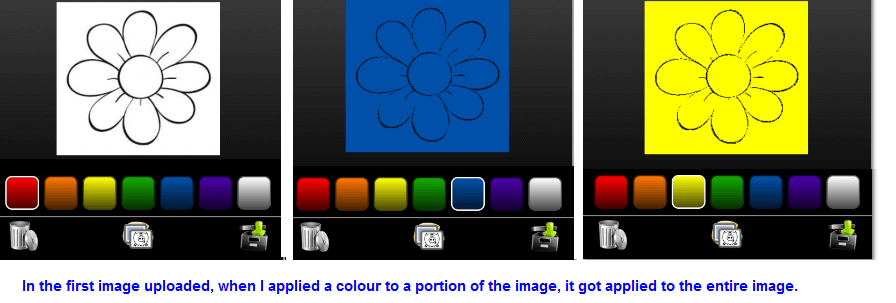
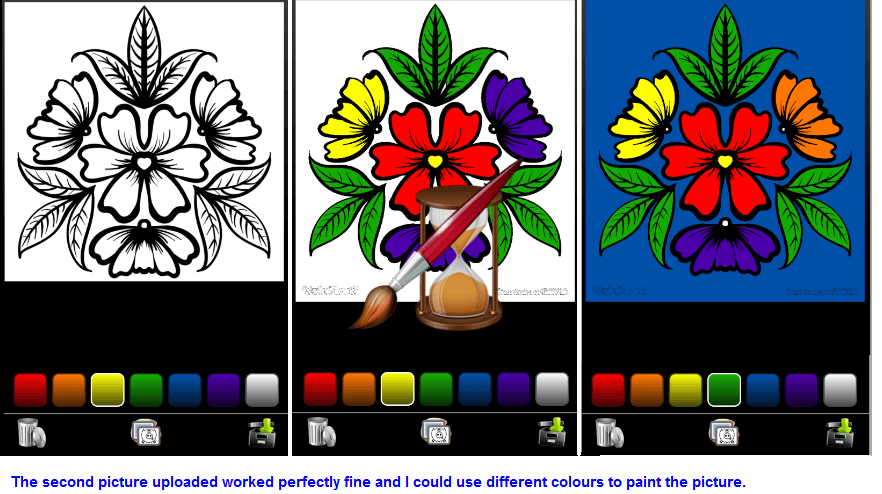
Der Speichern-Button in der rechten Ecke funktionierte jedoch nicht. Die anderen beiden Tasten, eine zum Löschen der Farben und die andere zum Auswählen des Bildes, funktionierten einwandfrei.
Schritt 5. Veröffentlichen Ihrer App
Wenn Sie mit Ihrer App zufrieden sind und diese online auf einem Android Market veröffentlichen möchten, können Sie dies ebenfalls in wenigen Schritten tun. Denken Sie jedoch daran, dass die Veröffentlichung einer App keine kostenlose Aufgabe ist und Ihnen Gebühren entstehen können, wenn Sie kommerziell werden.
AppsGeyser ermöglicht es seinen Benutzern, die erstellte App im Google Play Store oder auf anderen alternativen Android-Märkten wie Amazon Appstore, Aptoid, SlideMe und GetJar zu veröffentlichen.
Für den Google Play Store, den beliebtesten aller App-Stores, müssen Sie zuerst andere erforderliche Details eingeben.
Die einmaligen Registrierungsgebühren für neue Entwickler betragen 25 US-Dollar, und die Bearbeitung kann einige Tage dauern.
Außerdem müssen Sie Ihr kostenloses Konto verlassen und ein Premium-Konto bei Appsgeyser erhalten, das ab 5 USD / Monat für einen individuellen Plan beginnt, der jährlich abgerechnet wird.
Wie war die Entwicklung Ihrer ersten App mit Android App Maker wie Appsgeyser?
Eine Android-App zu erstellen war noch nie so einfach. Obwohl es nur begrenzte Anpassungsmöglichkeiten für jemanden gibt, der nicht mit dem Programmieren vertraut ist, ist AppsGeyser einer der besten Android-App-Hersteller online. Die über Appsgeyser erstellten Apps wurden im Google Play Store veröffentlicht und werden von vielen problemlos verwendet. Es ist also an der Zeit, den versteckten Coder in Ihnen zu entfesseln und einige neue Apps zu erstellen. Viel Spaß beim Codieren!
Folgen Sie uns auf Social Media – Facebook und YouTube . Bei Fragen oder Anregungen teilen Sie uns dies bitte im Kommentarbereich unten mit. Wir melden uns gerne mit einer Lösung bei Ihnen zurück. Wir veröffentlichen regelmäßig Tipps und Tricks sowie Lösungen zu häufigen Problemen im Zusammenhang mit Technologie. Abonnieren Sie unseren Newsletter, um regelmäßig über die Tech-Welt informiert zu werden.
Vorgeschlagene Literatur
20 Beste kostenlose Android-Apps 2020
21 Beste Android-Optimierungs- und -Booster-Apps
Sortieren Sie mit den besten Android-Apps aller Zeiten
10 Beste Zeiterfassungs-Apps für Android, um Ihre Produktivität
zu steigern
Facebook-Geschichten machen viel Spaß. Hier erfahren Sie, wie Sie eine Story auf Ihrem Android-Gerät und Computer erstellen können.
Erfahren Sie, wie Sie nervige automatisch abspielende Videos in Google Chrome und Mozilla Firefox mit diesem Tutorial deaktivieren.
Lösen Sie ein Problem, bei dem das Samsung Galaxy Tab S8 auf einem schwarzen Bildschirm feststeckt und sich nicht einschalten lässt.
Möchten Sie E-Mail-Konten auf Ihrem Fire-Tablet hinzufügen oder entfernen? Unser umfassender Leitfaden führt Sie Schritt für Schritt durch den Prozess und macht es schnell und einfach, Ihre E-Mail-Konten auf Ihrem Lieblingsgerät zu verwalten. Verpassen Sie nicht dieses unverzichtbare Tutorial!
Ein Tutorial, das zwei Lösungen zeigt, wie Sie dauerhaft verhindern können, dass Apps beim Start auf Ihrem Android-Gerät gestartet werden.
Dieses Tutorial zeigt Ihnen, wie Sie eine SMS von einem Android-Gerät mit der Google Nachrichten-App weiterleiten.
Haben Sie ein Amazon Fire und möchten Google Chrome darauf installieren? Erfahren Sie, wie Sie Google Chrome über eine APK-Datei auf Kindle-Geräten installieren können.
So aktivieren oder deaktivieren Sie die Rechtschreibprüfung in Android OS.
Erfahren Sie verschiedene Methoden, um Apps auf dem Amazon Fire Tablet herunterzuladen und zu installieren, indem Sie diesem mühelosen und schrittweisen Leitfaden folgen!
Als Samsung seine neue Reihe von Flaggschiff-Tablets vorstellte, gab es viel Aufregung. Das Galaxy Tab S9 und S9+ bieten nicht nur die erwarteten Upgrade







